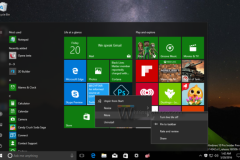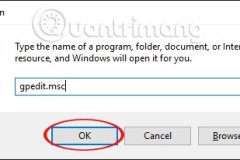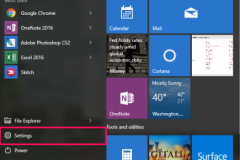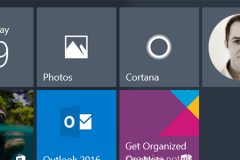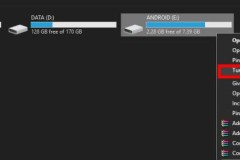Trên Windows 10, Start Menu được thiết kế khá hiện đại và thân thiện. Ở khung bên trái, người dùng sẽ nhìn thấy một số chương trình hữu ích cùng các tùy chọn truy cập nhanh và tùy chọn All Apps. Khi bạn click vào tùy chọn All Apps trên Start Menu, sẽ hiển thị tất cả các chương trình bạn đã cài đặt trên hệ thống.
Giả sử vì một lí do nào đó mà bạn muốn gỡ bỏ tùy chọn All Apps trên Start Menu đi, bạn có thể sử dụng Registry Editor hoặc Group Policy Editor để gỡ bỏ tùy chọn All Apps trên Start Menu.
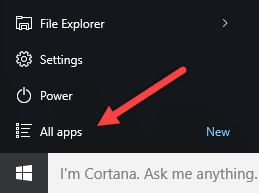
1. Sử dụng Registry Editor để gỡ bỏ tùy chọn All Apps trên Start Menu
Để gỡ bỏ tùy chọn All Apps (tất cả các ứng dụng) trên Start Menu Windows 10 bằng Registry Editor, tất cả những gì mà bạn cần làm là tạo một value mới.
Để làm được điều này, đầu tiên bạn nhấn tổ hợp phím Windows + R để mở cửa sổ lệnh Run, sau đó bạn nhập regedit vào cửa sổ lệnh Run rồi nhấn Enter để mở Registry Editor.
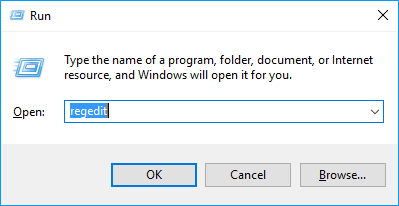
Trên cửa sổ Registry Editor, bạn điều hướng theo key:
HKEY_CURRENT_USERSOFTWAREMicrosoft WindowsCurrentVersionPolicies
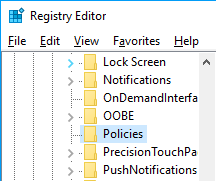
Tại đây bạn kích chuột phải vào key Policies, chọn New rồi chọn Key để tạo một key mới.
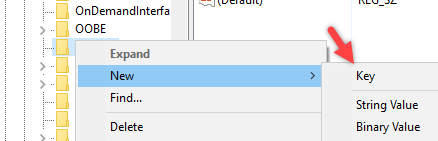
Đặt tên cho key này là Explorer.
Tiếp theo kích chuột phải vào khung bên phải, chọn New => DWORD (32-bit) Value để tạo một DWORD mới.
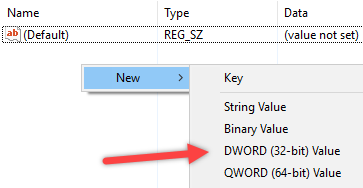
Tiếp theo đặt tên cho Value mà bạn vừa tạo là NoStartMenuMorePrograms rồi nhấn Enter.
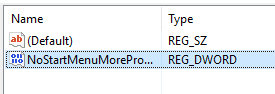
Theo mặc định, Value mới mà bạn vừa tạo được thiết lập giá trị là 0 trong khung Value Data, nhiệm vụ của bạn là thay đổi giá trị này. Để làm được điều này, kích đúp chuột vào value mà bạn vừa tạo để mở cửa sổ Edit value. Tại đây bạn thiết lập lại giá trị trong khung Value Data là 1 rồi click chọn OK để lưu lại thay đổi.
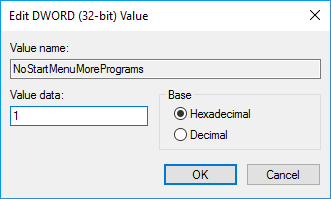
Cuối cùng tiến hành khởi động lại máy tính của bạn và kiểm tra trên Start Menu, tùy chọn All apps (tất cả các ứng dụng) lúc này đã biến mất hoàn toàn.
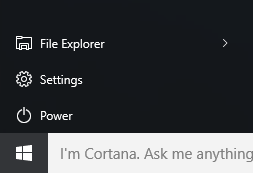
Trường hợp nếu muốn hiển thị lại tùy chọn All apps trên Start Menu, bạn thực hiện các bước tương tự và thay đổi giá trị trong khung Value Data là 0 hoặc chỉ cần xóa Value mới mà bạn đã tạo là xong.
2. Sử dụng Group Policy Editor
Nếu sử dụng Windows phiên bản Pro hoặc Enterprise, bạn có thể sử dụng Group Policy Editor để xóa bỏ tùy chọn All Apps trên Start Menu là xong.
Đầu tiên bạn nhấn tổ hợp phím Windows + R để mở cửa sổ lệnh Run, sau đó bạn nhập gpedit.msc vào cửa sổ lệnh Run rồi nhấn Enter để mở Group Policy Editor.
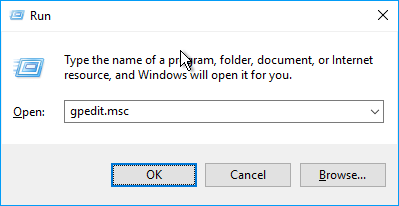
Tiếp theo trên cửa sổ Group Policy Editor, ở khung bên trái bạn điều hướng theo key:
User Configuration -> Administrative Templates -> Start Menu and Taskbar
Tìm và kích đúp chuột vào Remove All Programs list from the Start menu ở khung bên phải để mở cửa sổ thuộc tính của tùy chọn.
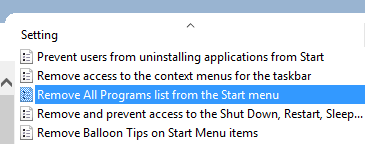
Trên cửa sổ thuộc tính của tùy chọn, bạn click chọn Enabled, sau đó click chọn OK để lưu lại thay đổi.
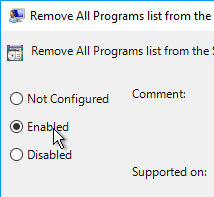
Chỉ cần khởi động lại máy tính của bạn hoặc tiến hành đăng xuất rồi đăng nhập lại để xem tùy chọn All Apps đã biến mất trên Start Menu.
Trường hợp nếu muốn hiển thị lại tùy chọn All Apps trên Start Menu, bạn thực hiện các bước tương tự, sau đó trên cửa sổ thuộc tính bạn click chọn Disabled hoặc Not configured.
- Tổng hợp một số cách sửa lỗi USB Device Not Recognized trên Windows 7, 8 và 10
- Một số thủ thuật giải phóng không gian ổ cứng máy tính Windows 10
Chúc các bạn thành công!
Cập nhật: 22/07/2016 Dương Huyền (Theo Maketecheasier)